Los amigos de la versión Apple de Defend Carrot pueden consultar el tutorial a continuación si desean sincronizar archivos entre diferentes dispositivos. Por ejemplo, cuando voy a trabajar, juego Protective Carrot en mi iPhone y juego en mi iPad cuando llego a casa después del trabajo. He estado luchando con el problema de la sincronización de archivos. Hoy vi un tutorial de. Un amigo y decidió aprenderlo. Es 100% efectivo. Si es necesario, simplemente siga el tutorial a continuación para probarlo.
1. Primero, inicia sesión en Game Center en iPad y iPhone con la misma cuenta y mantente conectado.
2. También debes usar la misma ID para iniciar sesión en iCloud en la configuración (¡Mis cuentas de Game Ceter y de iCloud son las mismas!)
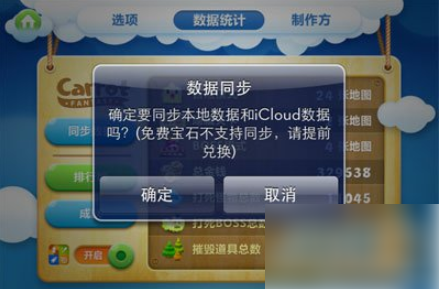

Después de configurar el iPad y el iPhone, ingrese al juego Defend Carrot y haga clic para sincronizar los datos de acuerdo con la imagen superior. Si necesita sincronizar los datos del iPad con el iPhone, primero haga clic en Datos de sincronización del iPad después de que la sincronización sea exitosa, luego seleccione. Datos de sincronización de IPHONE y viceversa. Luego haga clic en Sincronizar.
Una cosa a tener en cuenta aquí es que después de que los dos dispositivos se sincronicen correctamente, no se preocupe si los números no cambian. Debe regresar a la interfaz de bienvenida del juego y luego ingresar a la interfaz de datos de sincronización para ver los números de datos del juego. ¡De los dos dispositivos son iguales!